چطور در کمتر از یک ماه تعداد نصب های اپلیکیشن خود را میلیونی کنیم؟

ایجاد یک برنامه کاربردی یکی از کارهایی است که نیاز به تلاش و تلاش زیادی دارد. برای طراحی و ایجاد یک برنامه کاربردی ، باید تیم خوبی از توسعه دهندگان (توسعه دهندگان) را گردآوری کنید. برای اینکه کارها مطابق میل شما پیش بروند و برنامه نهایی بتواند مشتریان را جذب کند ، همچنین باید به فکر ایجاد یک تجربه کاربری خوب و حفظ مشتری پس از جذب وی باشید. اعلانات و پیامهای تبلیغاتی مکرر هنگام استفاده از برنامه ممکن است مشتریان شما را از خود دور کند. اگر در رمز و راز نحوه تبلیغ برنامه خود گیر کرده اید ، باید بدانید که تبلیغات در Google با استفاده از سرویس Google Ads (Google AdWords) یک راه خوب برای افزایش تعداد بارگیری برنامه شما است. در این مقاله با نحوه استفاده از Google Ads برای افزایش تعداد بارگیری برنامه آشنا می شوید.
فرض کنید برنامه شما ساخته شده است و برنامه آماده ارائه به مشتری است. بخش مهم داستان از اینجا شروع می شود. اکنون زمان آن رسیده است که برنامه را به شیوه ای م marketثر تبلیغ و تبلیغ کنید. شما باید مطمئن شوید که کسانی که به این برنامه نیاز دارند می توانند آن را مشاهده ، بارگیری و نصب کنند و در نهایت این برنامه بخشی از زندگی روزمره آنها خواهد شد.
روزانه بیش از 1000 برنامه تنها در App Store ارائه می شود. تعداد برنامه های ارائه شده در سایر فروشگاه های دیجیتال را به آن اضافه کنید. دیدن برنامه خود در میان این حجم رو به رشد برنامه ها مانند یک معجزه است. حتی برنامه های رایگان نیز شانس کمی برای دیده شدن دارند.
استفاده از Google Ads برای تبلیغات برنامه می تواند تعداد بارگیری برنامه ها را به طرز چشمگیری افزایش دهد. Google Ads یکی از غول های بازاریابی وب است.
به کمک این مقاله ، با همه گزینه های تبلیغات برنامه با Google Ads و بهترین روش استفاده از هر گزینه آشنا می شوید. پس از خواندن این مقاله ، یاد می گیرید که چگونه از Google Ads برای بارگیری برنامه خود توسط افرادی که به آن نیاز دارند استفاده کنید.
تنظیم ردیابی تبدیل
قبل از انجام هر کاری ، باید ردیابی تبدیل را برای برنامه فعال کنید. معنای تبدیل ، تعامل کاربر با تبلیغ شما.
با فعال کردن این گزینه ، Google Ads بعداً می تواند قیمت مناسب تبلیغات شما را ارزیابی کند. به این ترتیب ، می توانید با هزینه مناسب ، بهترین نتایج را از تبلیغات خود دریافت کنید. از سوی دیگر ، نصب ردیاب تبدیل به شما کمک می کند تا نحوه عملکرد تبلیغات خود را زیر نظر داشته باشید.
برای شروع ، پس از ایجاد و شارژ حساب Google Ads ، وارد حساب Google Ads خود شوید و روی منوی “Tools” در نوار بالا کلیک کنید. سپس گزینه “Conversions” را انتخاب کنید.
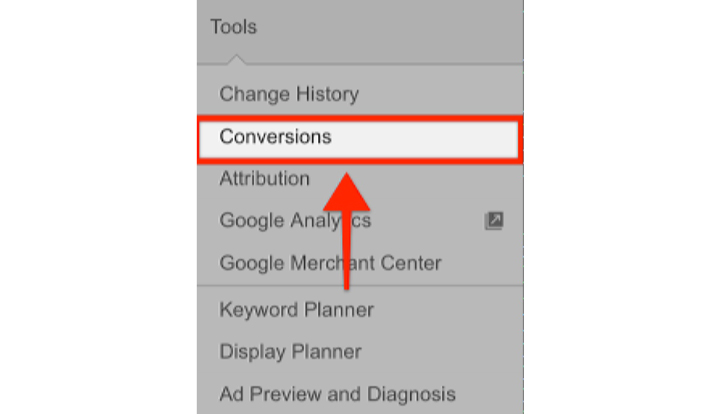
روی کلید قرمز “+ تبدیل” کلیک کنید.
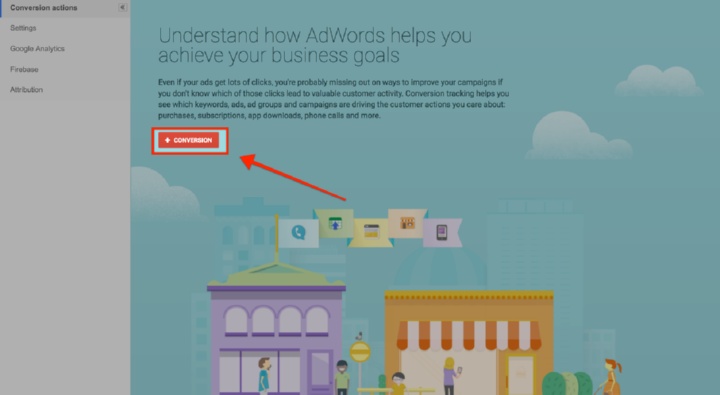
“برنامه” را انتخاب کنید.
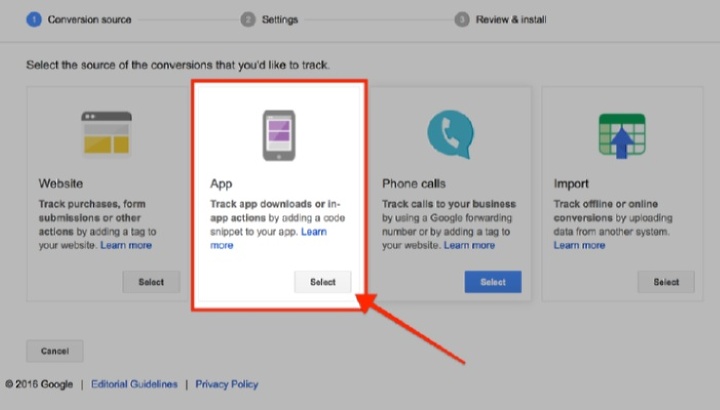
در این قسمت پیام زیر نمایش داده می شود. در اینجا نکاتی وجود دارد که به شما در شروع کار کمک می کند:
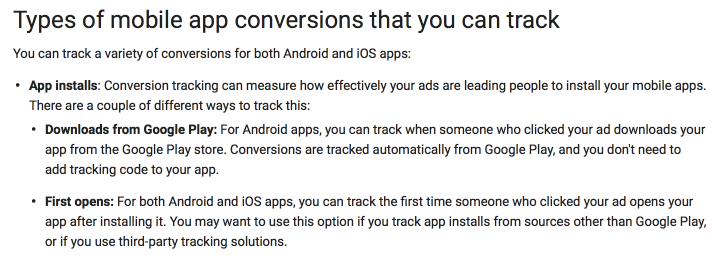
خلاصه پیام فوق به شرح زیر است:
- در مورد برنامه های Google Play ، برای پیگیری نصب برنامه از طریق آگهی ، نیازی به نصب کد روی برنامه ندارید. وقتی شخصی روی تبلیغ شما کلیک می کند و برنامه را از فروشگاه Google Play بارگیری می کند ، Google به طور خودکار تبدیل را ثبت می کند.
- در مورد برنامه های AppStore ، وقتی مشتری برنامه را روی تلفن همراه خود نصب کرده و برای اولین بار اجرا می کند ، تبدیل را پیگیری می کنید. این تبدیل “اولین اجرا” نامیده می شود. این بدان معناست که در مورد برنامه های AppStore ، بر خلاف برنامه های Google Play ، برای ردیابی تبدیل ها ، برنامه باید حداقل یکبار علاوه بر نصب اجرا شود.
بنابراین ، اگر می خواهید نصب برنامه Android را دنبال کنید ، “Google Play” را در صفحه زیر انتخاب کنید.
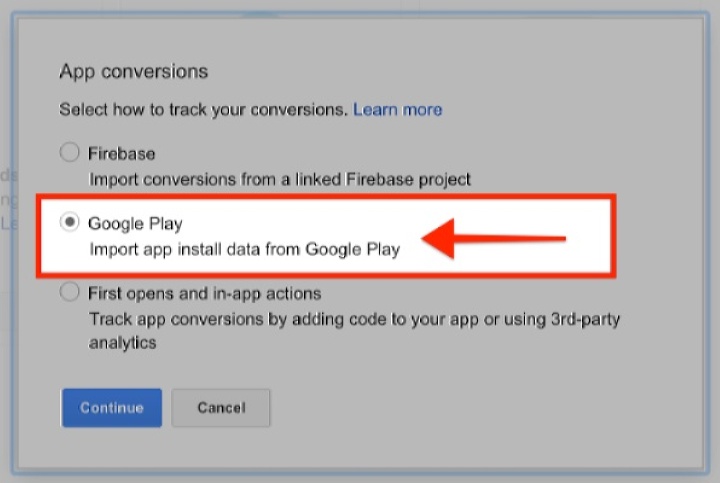
صفحه زیر در زیر نمایش داده می شود.
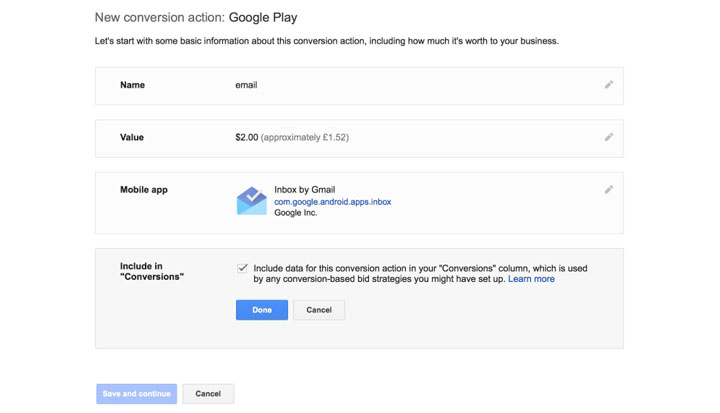
در این صفحه ، باید اطلاعات مورد نیاز را در کادرهای مناسب پر کنید. در قسمت “ارزش” ، قیمت برنامه را وارد کنید.
فراموش نکنید که در انتها کادر “شامل تبدیل” را علامت بزنید. با فعال کردن این مورد ، بعداً می توانید از ویژگی های قیمت گذاری “Target CPA” یا “Target CPA” استفاده کنید.
برای ذخیره اطلاعات و ادامه روی “ذخیره و ادامه” کلیک کنید.
اگر می خواهید ردیابی تبدیل را برای برنامه های AppStore فعال کنید ، باید مسیر دیگری را طی کنید. در این حالت ، شما باید یک سری کد روی برنامه نصب کنید تا بتوانید تبدیل ها را ردیابی کرده و تعداد دفعات نصب برنامه را مشاهده کنید. این کمی پیچیده است. برای نصب کدهای پیگیری از توسعه دهندگان تیم کمک بگیرید ، یا اگر توسعه دهنده ندارید ، آن را به یک فریلنسر معتبر بسپارید. پلتفرم جدید گوگل با نام “Firebase” نیز اطلاعات خوبی در مورد ردیابی برنامه ها در اختیار شما قرار می دهد.
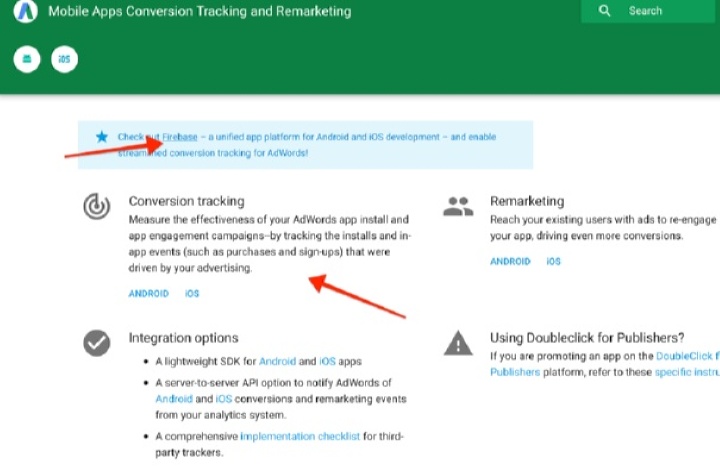
با این حال ، پس از نصب کد رهگیری تبدیل ، باید روی “اولین بازکردن و اقدامات درون برنامه” کلیک کنید.
با کلیک روی این گزینه چندین گزینه دیگر ظاهر می شود. “iOS” و سپس “App installs (first-open”) را انتخاب کنید.
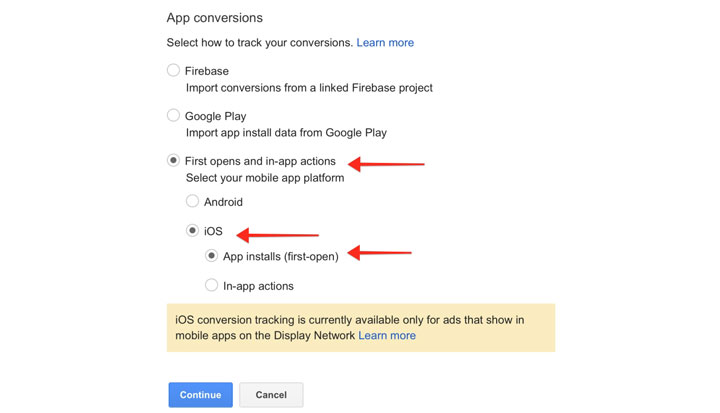
توجه داشته باشید که ردیابی تبدیل iOS فقط در شبکه نمایش Google Ads اعمال می شود.
مراحلی که باید بعد از این مرحله انجام دهید همانند قبل است.
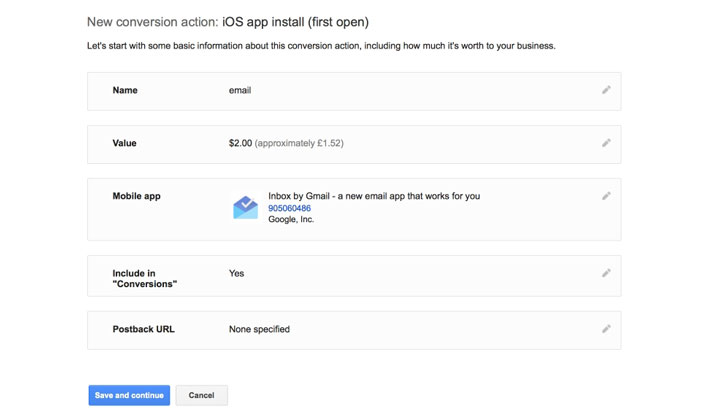
پس از تنظیمات پیگیری تبدیل ، نوبت به اعمال تنظیمات آگهی می رسد.
روشهای مختلف تبلیغ در گوگل ادز
برای تبلیغ در Google Ads ، گزینه های زیر را دارید:
شبکه جستجو ؛
YouTube (TrueView) ؛
کانال نمایش.
هر یک از این گزینه ها به شما این قدرت را می دهد که کاربران iOS یا Android را به App Store هدایت کرده یا یک کمپین جهانی برنامه راه اندازی کنید.
با ما همراه باشید تا ببینید چگونه Google بازاریابی برنامه ها را ساده کرده و تمام جزئیات را در نظر گرفته است.
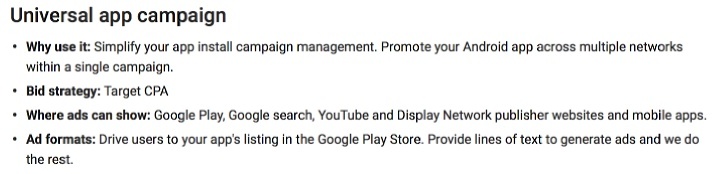
پس از ایجاد تبلیغات برنامه ، Google تبلیغات را در هر نقطه از شبکه خود که مربوط به آن تبلیغ است نمایش می دهد.
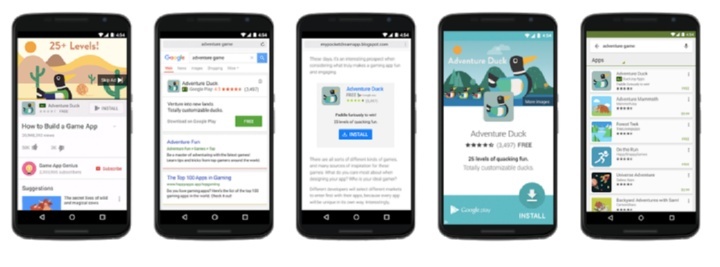
تعیین شکل اصلی تبلیغات و ارائه یک سری اطلاعات در مورد بازار هدف (مانند زبان و مکان تبلیغ) تنها کاری است که باید انجام دهید. بقیه را به گوگل بسپارید. با توجه به بودجه ای که برای تبلیغات درون برنامه ای در نظر گرفته اید ، Google بهترین تبلیغ ممکن را برای شما انجام می دهد.
کمپین افزایش دفعات نصب اپلیکیشن از طریق شبکه جستوجو
با ایجاد تبلیغ شبکه جستجو ، برنامه Android خود را در معرض افرادی قرار می دهید که از برنامه های جستجوی Google و فروشگاه Google Play استفاده می کنند.
مراحل زیر را برای بازاریابی برنامه خود در شبکه جستجو دنبال کنید. وارد حساب Google AdWords خود شوید. در داشبورد “کمپین” ، روی “+ campaign” کلیک کنید و “Search Network only” را انتخاب کنید.
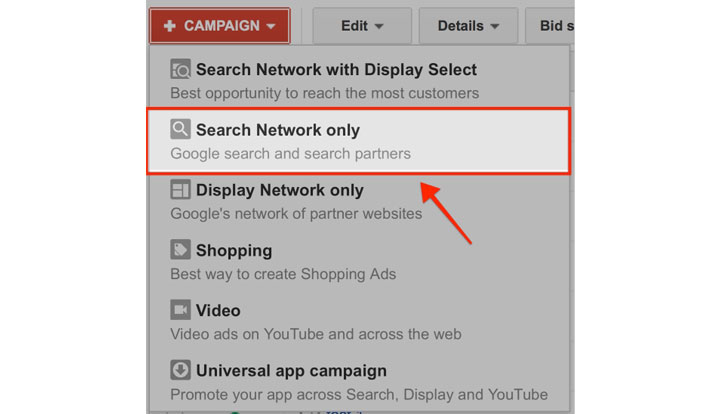
نام کمپین خود را مشخص کنید و سپس “نصب برنامه تلفن همراه” را انتخاب کنید.
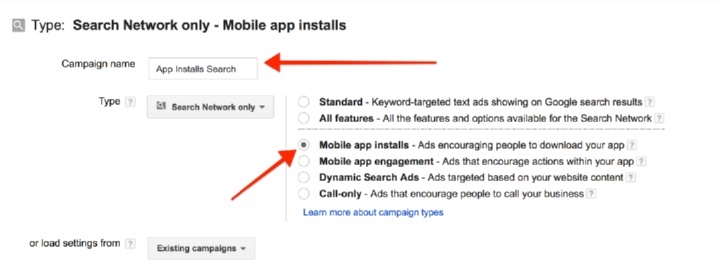
در بخش “برنامه تلفن همراه” ، می توانید برنامه خود را انتخاب کنید.
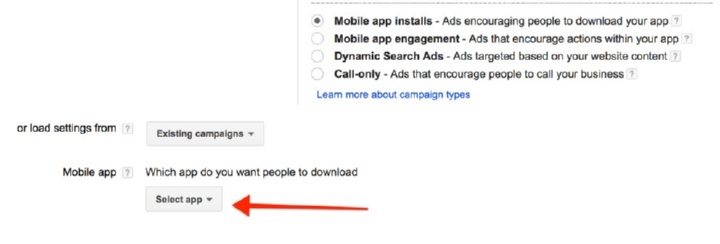
با کلیک روی دکمه “انتخاب برنامه” ، می توانید پلت فرم و نام برنامه را مشخص کنید.
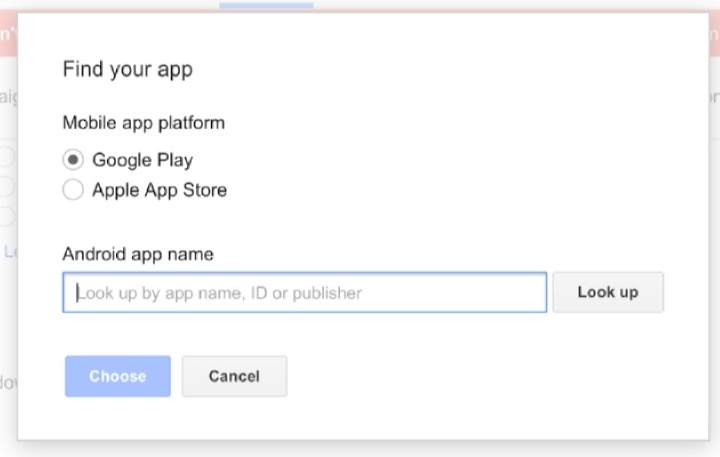
پس از مشخص کردن نام برنامه ، علامت “شامل شرکای جستجو” را بردارید. در بخش “مکان” ، کشور هدف تبلیغ را انتخاب کنید. همچنین می توانید زبان آگهی را در قسمت “Language” مشخص کنید.
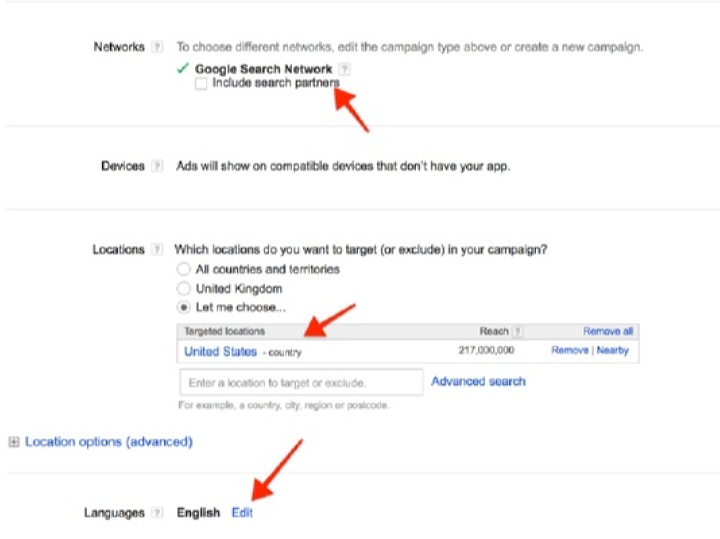
مرحله “مناقصه” در مورد تعیین قیمت و بودجه از طرف شما است. قیمتی که در اینجا تعیین کرده اید بستگی به این دارد که پلت فرم برنامه ای که می خواهید تبلیغ کنید Android است یا Appostor.
اگر می خواهید یک برنامه Android را تبلیغ کنید ، گزینه “Target CPA” را انتخاب کنید.
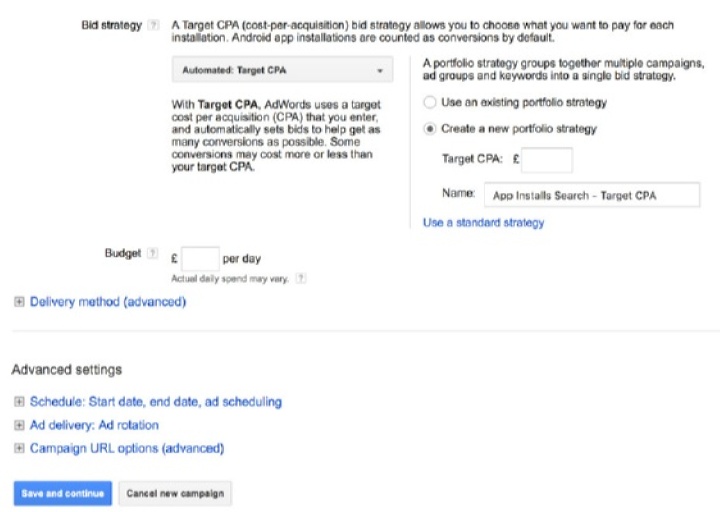
با انتخاب این مورد ، تعیین می کنید که برای هر نصب چقدر باید هزینه کنید تا گوگل بقیه داستان را به عهده بگیرد. برای ساده سازی مشکل ، بهتر است پس از انتخاب این گزینه ، موارد دیگر را دستکاری نکنید. اگر از نتایج کمپین تبلیغاتی خود در آینده راضی نیستید ، می توانید هر زمان که بخواهید هدف CPA خود را افزایش دهید.
اگر می خواهید یک برنامه Appostor را تبلیغ کنید ، بهتر است گزینه “حداکثر کردن کلیک” را انتخاب کنید.
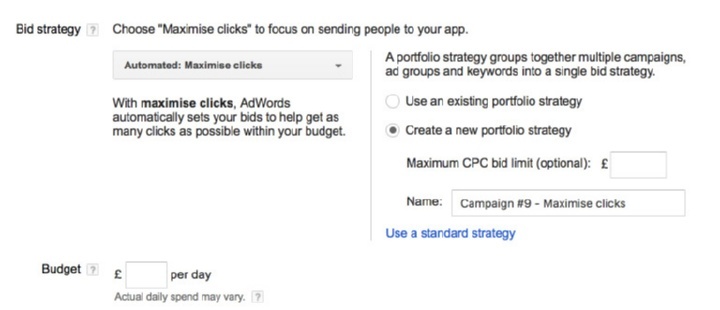
در این حالت ، بهتر است با تنظیمات دیگر کار نکنید.
حداکثر CPC مورد نظر خود را مشخص کرده و بودجه خود را تعیین کنید. می توانید با بودجه کمی شروع کنید و در آینده ، به تدریج بودجه خود را افزایش دهید تا به نتیجه دلخواه تبلیغات برسید.
توجه: گزینه دیگری که می توانید انتخاب کنید “Target search location location” است.
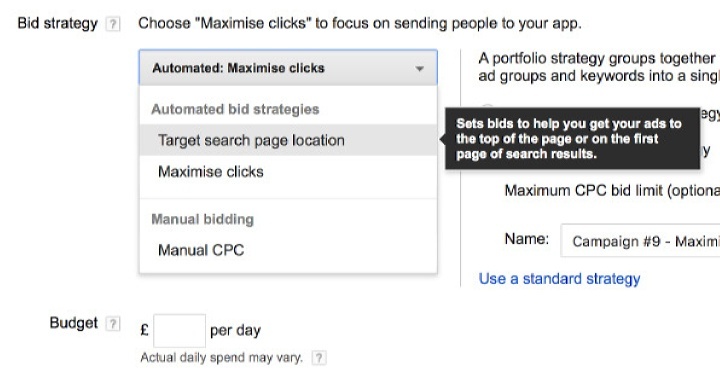
با انتخاب این گزینه ، Google Ads باعث می شود تبلیغ شما بالاتر و بالاتر از سایر نتایج جستجو ظاهر شود. انتخاب این گزینه به اختیار شماست. اما بهتر است بدانید که با این انتخاب باید کمی بالای کیف را شل کرده و پول بیشتری بپردازید. بودجه بستگی به میزان پولی دارد که می خواهید هر روز برای تبلیغات هزینه کنید. مبلغی که باید برای تبلیغ برنامه های Android هزینه کنید با میزان پولی که برای تبلیغ برنامه های iOS نیاز دارید متفاوت است.
برای نشان دادن مسئله بودجه ریزی ، بیایید مثالی بزنیم: اگر می خواهید روزانه 10 تاسیسات توسط مشتریان داشته باشید و CPA هدف 3 دلار باشد ، بودجه روزانه شما باید 30 دلار باشد.
مرحله بعدی ایجاد یک تبلیغ است. مراحل مشابه ایجاد آگهی جستجو است. در این مقاله ، ما به جزئیات فنی ایجاد آگهی اشاره نمی کنیم و فقط به این نکته کلیدی اشاره می کنیم: در ایجاد تبلیغات برنامه ، باید بر قابلیت های برنامه و مزایای آن نسبت به برنامه های مشابه تأکید کنید.
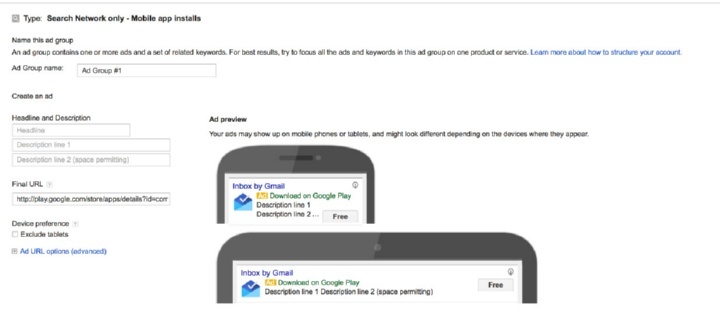
مرحله بعدی بسیار مهم است. در این مرحله ، شما باید کلمات کلیدی کمپین شبکه جستجو را مشخص کنید.
انتخاب کلمات کلیدی مناسب یک تخصص است و نیاز به آگاهی دارد. بنابراین قبل از انتخاب کلمات کلیدی برای تبلیغ خود ، از یک فرد مطلع کمک بگیرید یا حداقل چند مقاله مرتبط بخوانید. اگر تازه وارد Google Ads شده اید ، حتماً کلمات کلیدی خود را در حالت Exact Match قرار دهید. برای این کار کلمات کلیدی داخل پرانتز را بنویسید: [Keyword].
به این ترتیب ، می توانید مطمئن باشید که تبلیغات شما تنها در صورتی نمایش داده می شود که افراد کلمات کلیدی یکسانی را جستجو کرده باشند. این به شما کمک می کند هزینه های تبلیغات خود را هنگام شروع کنترل کنید.
پس از تسلط بر Google Ads ، می توانید از گزینه های حرفه ای تر مانند اصلاح کننده های مطابقت گسترده استفاده کنید.
در نهایت ، روی “ذخیره و ادامه” کلیک کنید و منتظر بمانید تا Google Ads تبلیغ شما را تأیید کند.
افزایش تعداد دفعات نصب اپلیکیشن با استفاده از آگهیهای شبکه نمایش (Display ads)
روی “+ Campaign” در داشبورد کمپین Google Ads کلیک کنید. این بار “Display Network only” را انتخاب کنید.
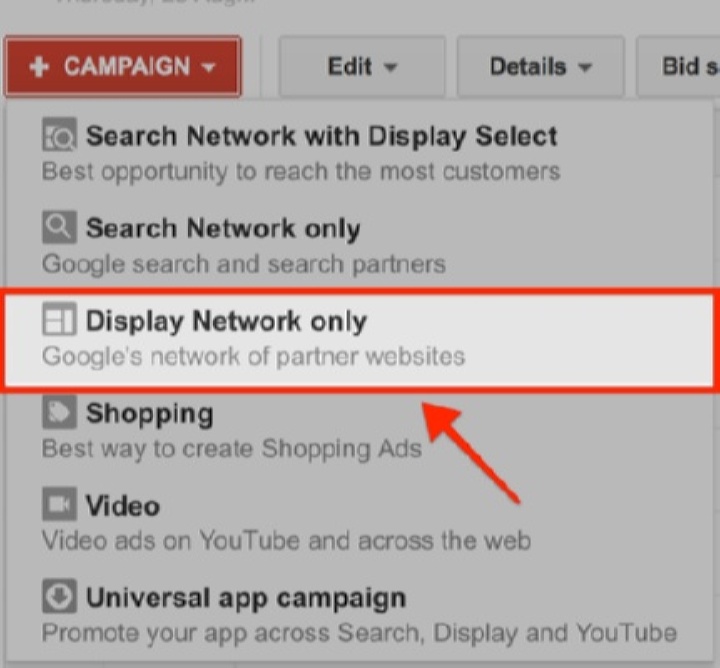
بقیه تنظیمات را مطابق شکل زیر و در قسمت قبلی اعمال کنید.
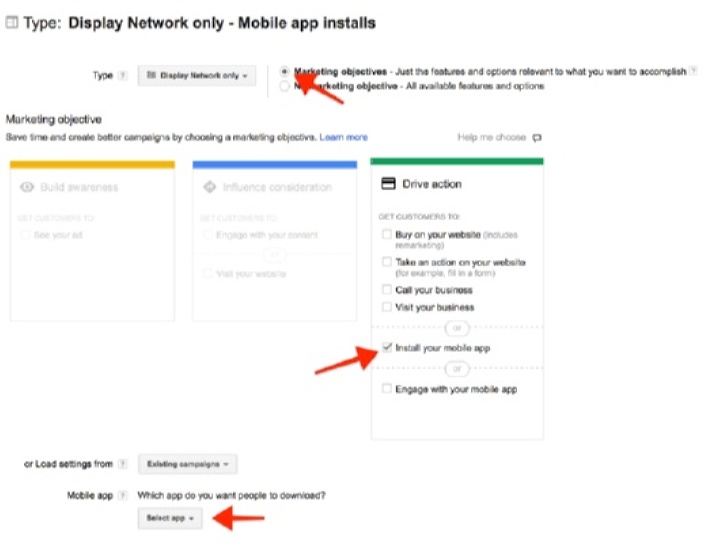
آنچه در مرحله بعدی نمایش داده می شود بستگی به این دارد که برنامه Android است یا فروشگاه برنامه.
اگر برنامه ای که می خواهید برای آن بازاریابی کنید Android است ، صفحه زیر نمایش داده می شود.
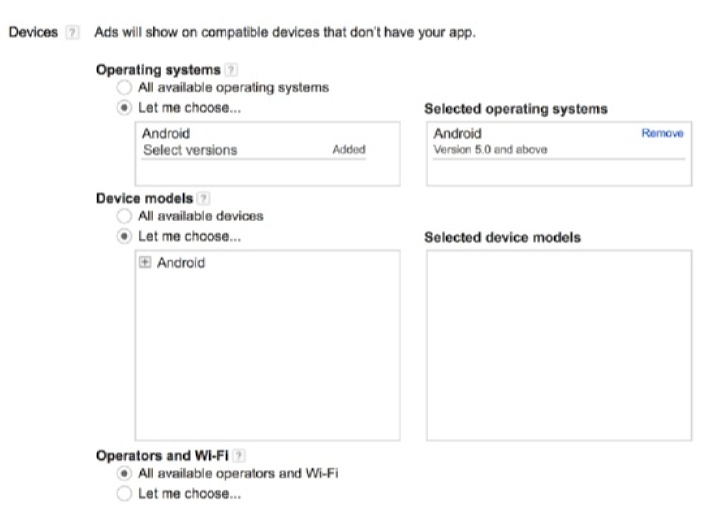
اگر برنامه ای که می خواهید برای آن بازاریابی کنید یک برنامه AppStore است ، صفحه زیر نمایش داده می شود.
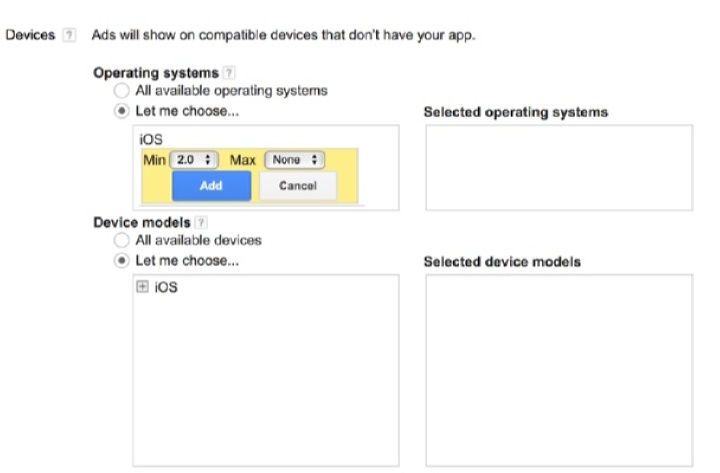
این ممکن است کمی پیچیده به نظر برسد. اما گیج نشوید و مطابق آنچه در زیر می خوانید عمل کنید.
در هر دو مورد ، آخرین نسخه سیستم عامل که اخیراً ارائه شده است را انتخاب کنید. این نسخه لزوما آخرین نسخه نیست. به عنوان مثال ، از نسخه 3 اندروید 4 ، 4.0.1 و 4.0.2 ، که اخیراً منتشر شده اند ، انتخاب کنید. علاوه بر این ، نسخه ای که انتخاب می کنید باید با برنامه شما سازگار باشد.
اگر نیازی به تنظیم بخش “مدلهای دستگاه” ندارید ، بهتر است این تنظیمات را تغییر ندهید.
در بخش “اپراتورها و Wi-Fi” نیز می توانید تنظیمات مورد نظر خود را اعمال کنید.
اگر اندازه برنامه شما بزرگ است ، می توانید این قسمت را طوری تنظیم کنید که تبلیغ شما فقط برای افرادی که از طریق WiFi به اینترنت متصل هستند نمایش داده شود.
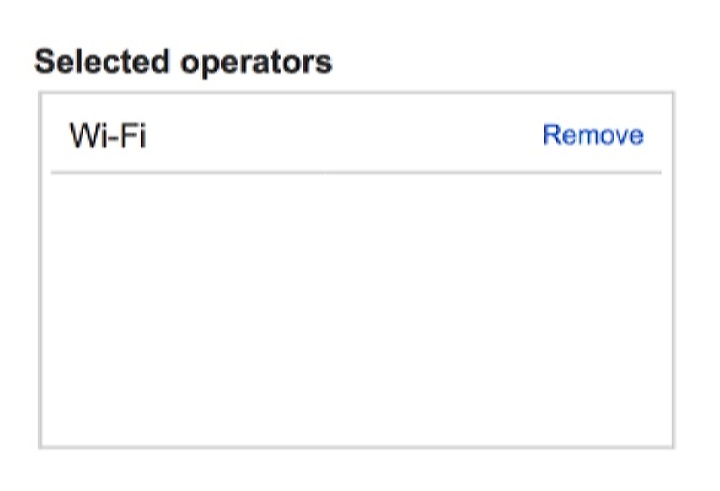
در مرحله بعد باید بودجه و محل تبلیغ را مشخص کنید.
آنچه در این بخش مشاهده خواهید کرد بستگی به نوع برنامه شما دارد.
برای برنامه های Android ، اگر جدید هستید ، “Target CPA” را انتخاب کنید. برای جزئیات بیشتر به قسمت قبلی مراجعه کنید.
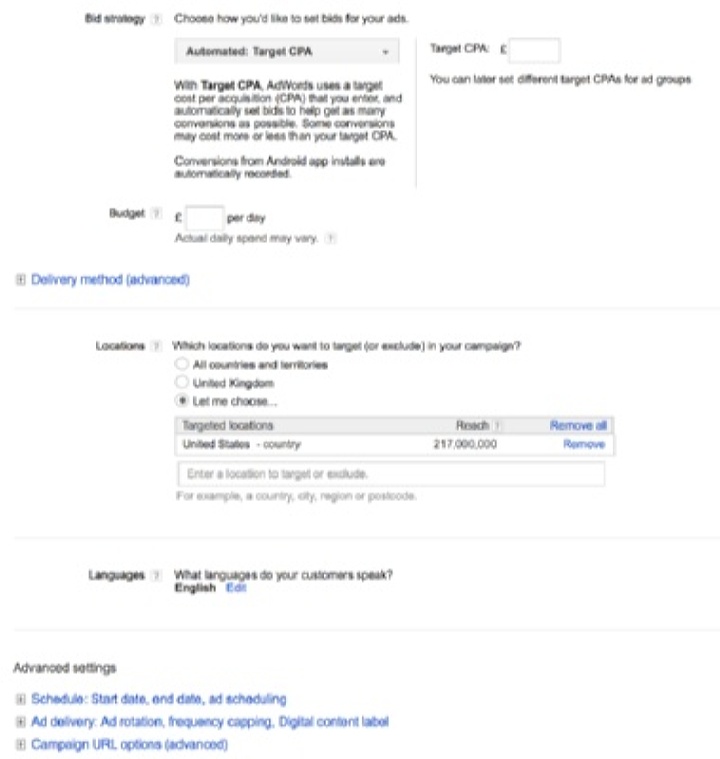
اگر می خواهید یک برنامه iOS را تبلیغ کنید ، استراتژی قیمت گذاری شما باید “CPC دستی” باشد.
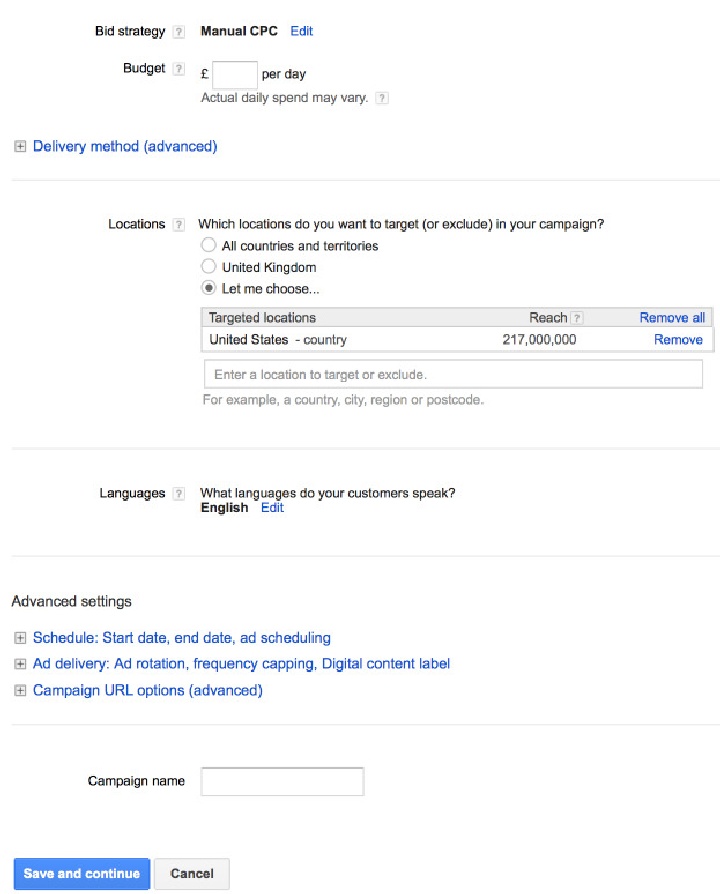
اگر می خواهید یک برنامه iOS را تبلیغ کنید ، استراتژی قیمت گذاری شما باید “CPC دستی” باشد.
CPC نشان دهنده مبلغی است که قصد دارید برای هر کلیک روی آگهی برنامه پرداخت کنید. با مقدار کمی شروع کنید و به تدریج این مقدار را افزایش دهید تا نتایج تبلیغات برنامه را مشاهده کنید.
نام کمپین را وارد کرده و روی دکمه “ذخیره و ادامه” کلیک کنید.
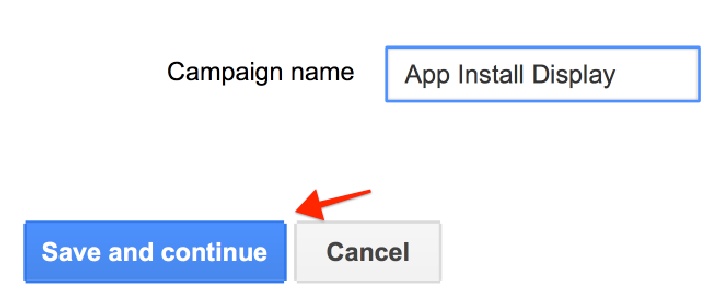
اکنون باید هدف تبلیغ خود را تعیین کنید.
سقف هزینه را برای هر کلیک روی تبلیغ (حداکثر پیشنهاد CPC) مشخص کنید.
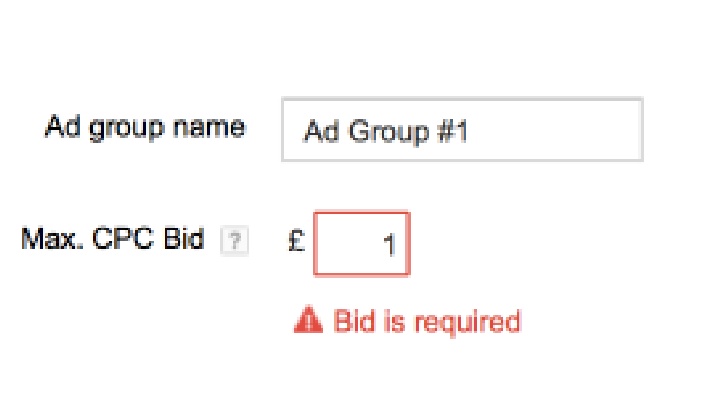
در مرحله بعد ، تنظیمات هدف گذاری تبلیغات را روی رویکردها و خط مشی های خود اعمال کنید.
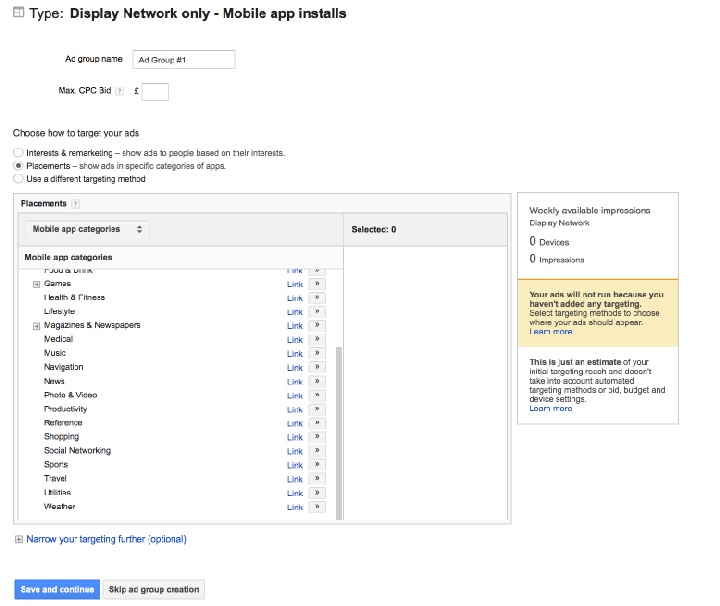
هنگام اعمال تنظیمات این بخش ، نکات زیر را در نظر داشته باشید.
در بخش هدف گذاری ، سه گزینه دارید:
علایق و بازاریابی مجدد: این گزینه برای مزایا و بازاریابی مجدد است. با استفاده از این گزینه ، می توانید افراد را بر اساس دسته برنامه هایی که قبلاً نصب کرده اند ، به سمت تبلیغات خود هدایت کنید. در این مورد ، باید بدانید که کاربران ایده آل شما ممکن است کدام برنامه ها را بارگیری کنند.
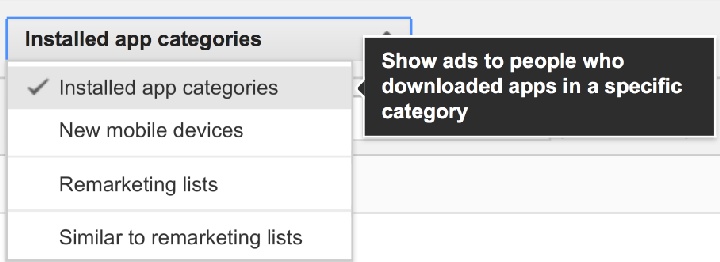
همچنین می توانید افرادی را که از تلفن همراه جدید استفاده می کنند هدف قرار دهید. این روش به افزایش تعامل شما با کاربران کمک می کند. به عنوان مثال ، می توانید یک پیام تبریک به دستگاه جدید کاربر ارسال کنید.
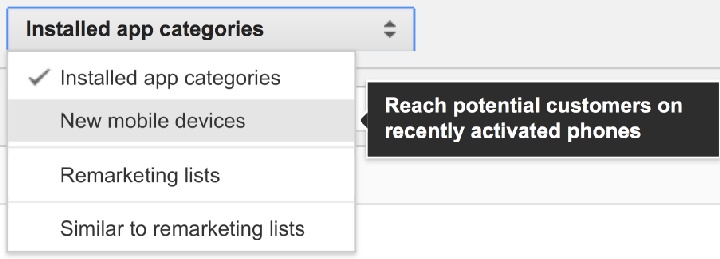
با گزینه “مکان ها” می توانید محل نمایش تبلیغ را مشخص کنید. تبلیغ شما می تواند در برنامه های خاص یا در دسته های خاصی از برنامه ها نمایش داده شود. دانستن اینکه در کدام برنامه ها مشترک هستید می تواند آگهی شما را بیشتر نمایان کند.
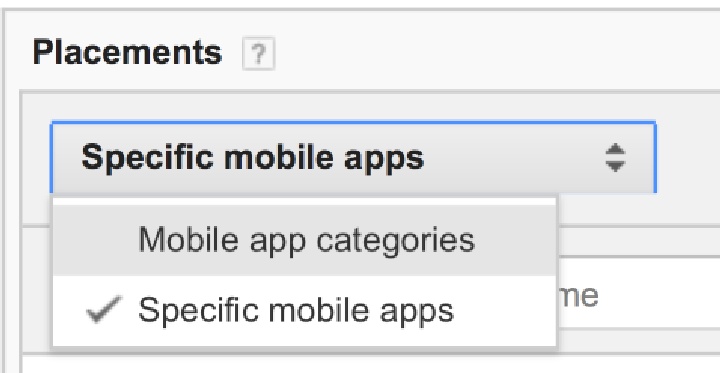
با استفاده از گزینه “استفاده از روش هدف گذاری متفاوت” ، می توانید روش دیگری را برای هدف قرار دادن تبلیغات برنامه انتخاب کنید.
حالا شما باید تبلیغ خود را طراحی کنید. در این بخش ، سه قالب کلی برای تبلیغ شما وجود دارد
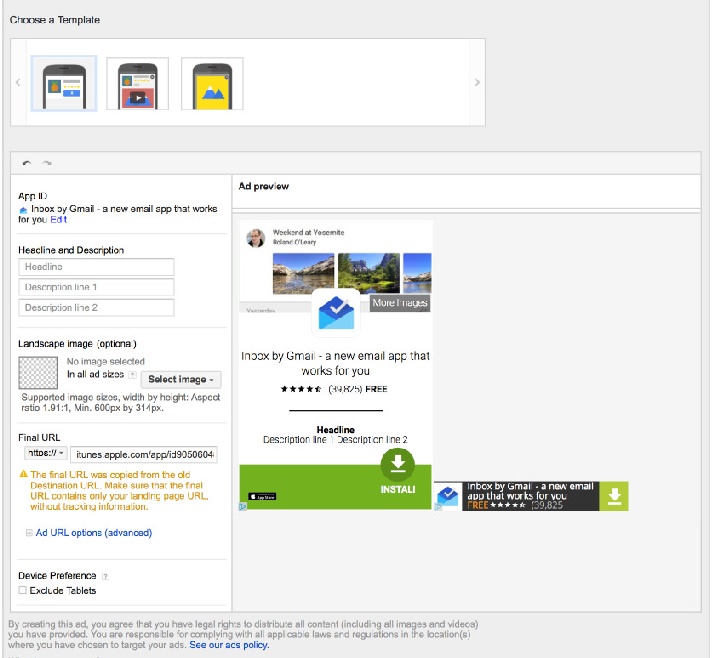
App Install Ads: اگر این قالب را انتخاب کنید ، با کلیک روی آگهی ، برنامه برای کاربران بارگیری می شود.
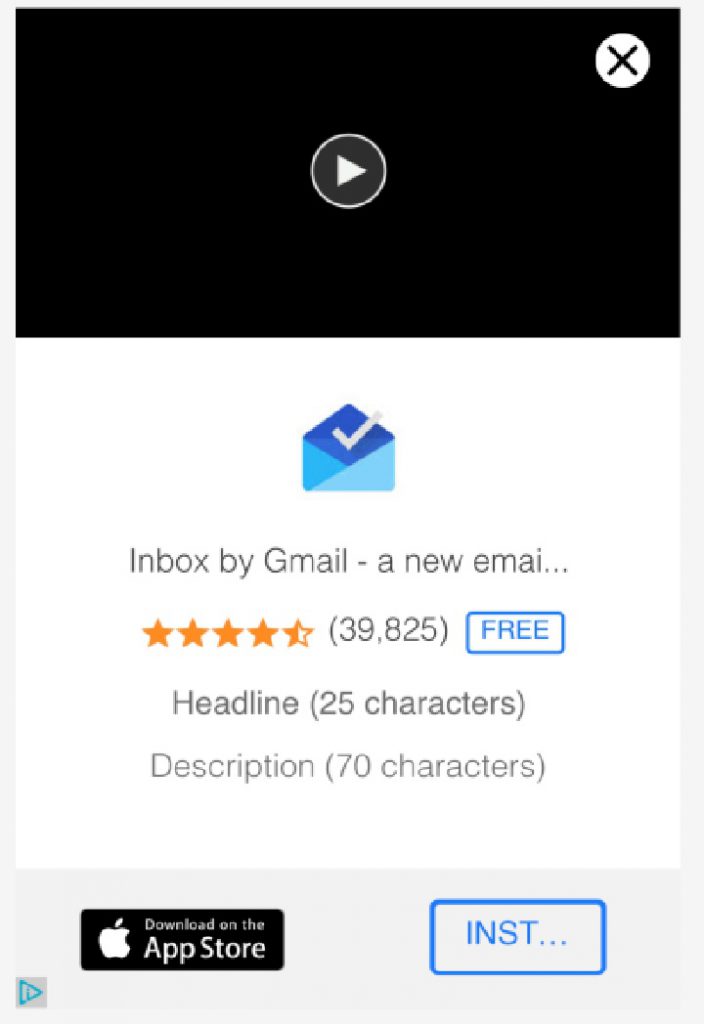
Video Ads: با انتخاب این قالب ، یک فیلم تبلیغاتی از برنامه شما نمایش داده می شود. تهیه ویدئو به عهده خود شماست.
Image Ads: اگر این قالب را انتخاب می کنید ، باید تبلیغات برنامه خود را در قالب یک تصویر طراحی کنید.
اگر تازه کار هستید ، پیشنهاد می کنیم اولین گزینه را انتخاب کنید. اگر این قالب را انتخاب می کنید ، تبلیغ را به گونه ای طراحی کنید که مزایای استفاده از برنامه شما را به مخاطب منتقل کند.
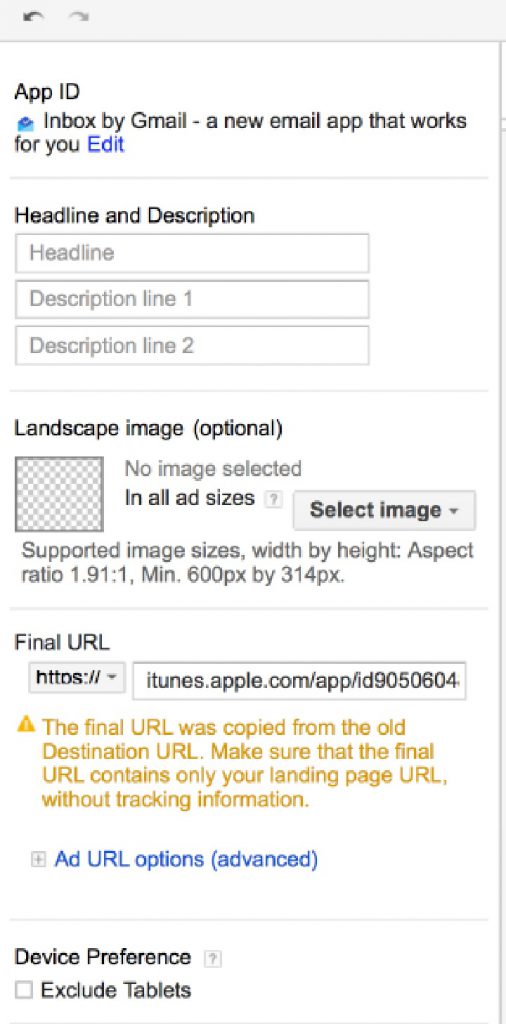
در نهایت ، روی “بررسی و پایان” و سپس “ذخیره تبلیغات” کلیک کنید.
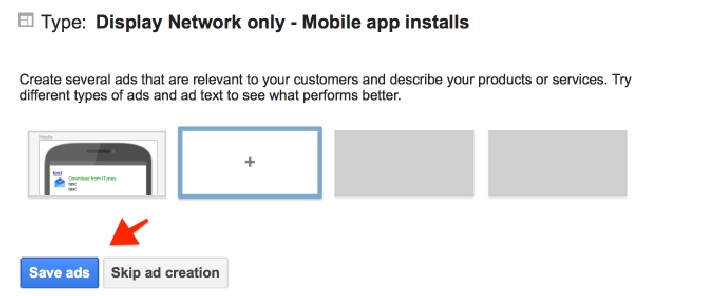
اگر ردیابی تبدیل را تنظیم نکرده اید ، احتمالاً با این پیام مواجه خواهید شد. در این مورد ، ردیابی تبدیل را با توجه به مراحل ذکر شده در ابتدای مقاله تنظیم کنید.
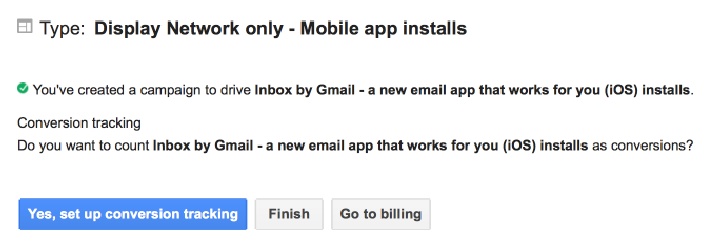
منتظر بمانید تا Google Ads تبلیغ شما را تأیید کند. تأیید آگهی حدود 1 تا 3 روز کاری طول می کشد.
افزایش تعداد نصب با تبلیغات اپلیکیشن در یوتیوب
در این بخش ، نحوه ایجاد تبلیغات YouTube یا تبلیغات TrueView را به شما آموزش می دهیم.
در داشبورد “کمپین” ، روی دکمه “+ کمپین” کلیک کنید و در لیست ظاهر شده “ویدئو” را انتخاب کنید.
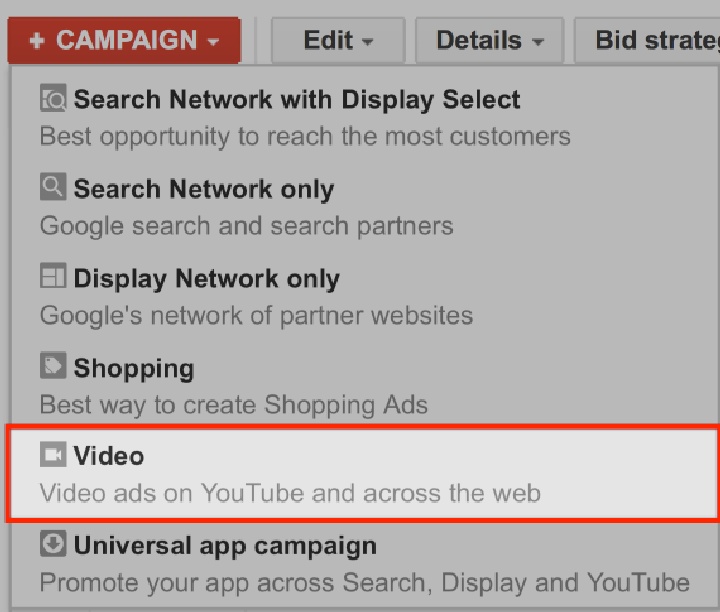
نام کمپین خود را مشخص کرده و “نصب برنامه تلفن همراه” را انتخاب کنید.
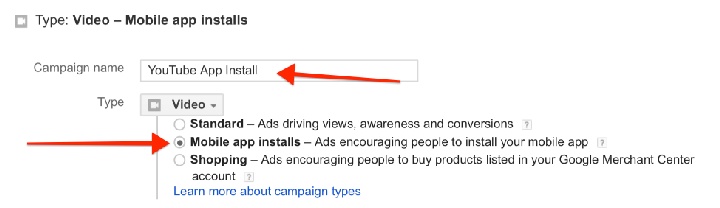
سپس برنامه خود را انتخاب کنید. همانطور که در موارد قبلی مشاهده کردید ، می توانید برنامه را از Google Play یا Appostor انتخاب کنید.
اگر برنامه شما Android است ، از CPA هدف برای تعیین قیمت استفاده کنید. پس از انتخاب این گزینه ، مطابق آنچه قبلاً در این مقاله گفته شد ، مراحل بعدی را ادامه دهید.
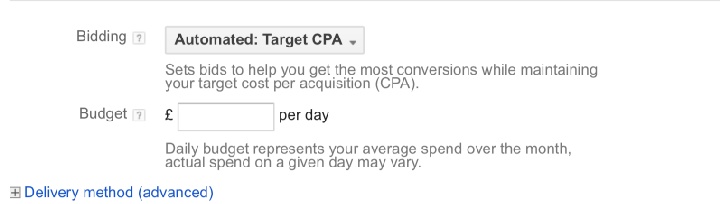
نکته: در مورد تبلیغات YouTube ، همچنین بهتر است گزینه “Target CPA” را برای برنامه های iOS انتخاب کنید.
در مرحله بعد باید مکان و زبان را مشخص کنید.
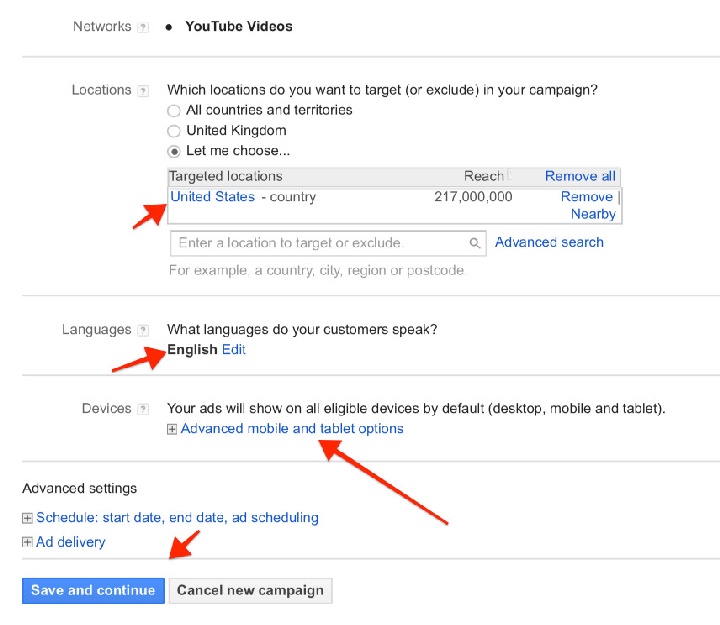
می توانید دستگاه هایی را که می خواهید تبلیغ در آنها نمایش داده شود انتخاب کنید. همچنین می توانید نمایش آگهی را برای دستگاه های متصل به WiFi فعال یا غیرفعال کنید.
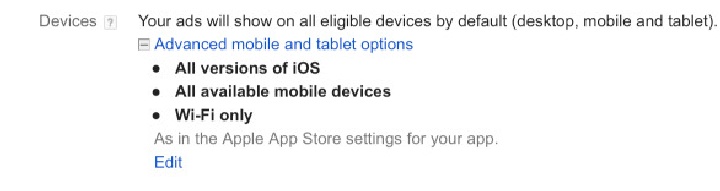
پس از اعمال این تنظیمات ، روی “ذخیره و ادامه” کلیک کنید.
اکنون باید ویدئوی تبلیغاتی خود را تهیه کرده و تنظیمات قیمت تبلیغات را اعمال کنید.
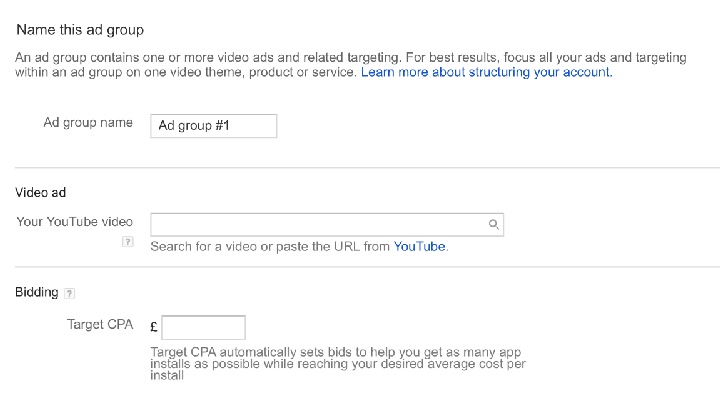
در این مرحله ، باید مخاطب تبلیغ خود را مشخص کنید.
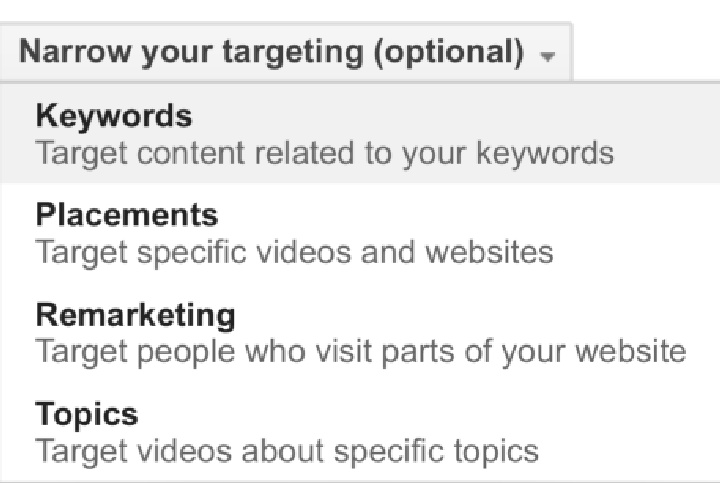
اگر تازه با تبلیغات YouTube آشنا هستید ، “مکان ها” را انتخاب کنید. با انتخاب این گزینه ، می توانید فیلم هایی را که می خواهید تبلیغ شما در آنها نمایش داده شود ، انتخاب کنید. شرط نمایش تبلیغات در این ویدئوها فعال بودن مجوز تبلیغات در آنها است.
همچنین می توانید گزینه های “Topics” و “Keywords” را انتخاب کنید. اما باید بدانید که کار با این گزینه ها نیاز به کمی مهارت دارد.
در انتهای این بخش و قبل از کلیک بر روی “ذخیره گروه تبلیغاتی” ، تصویر زیر را مشاهده خواهید کرد.
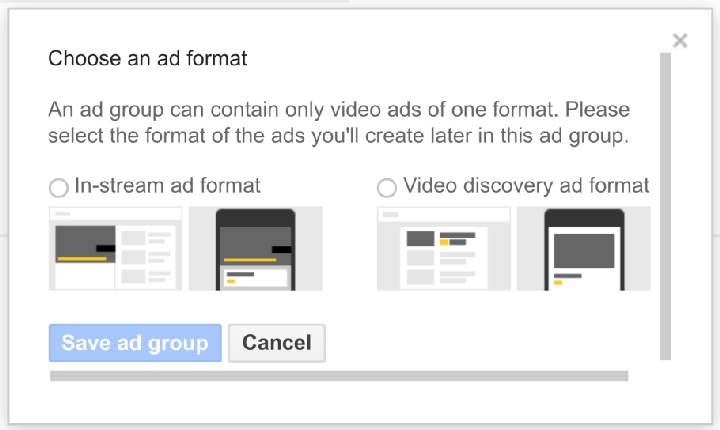
در این قسمت ، باید قالب تبلیغ خود را مشخص کنید.
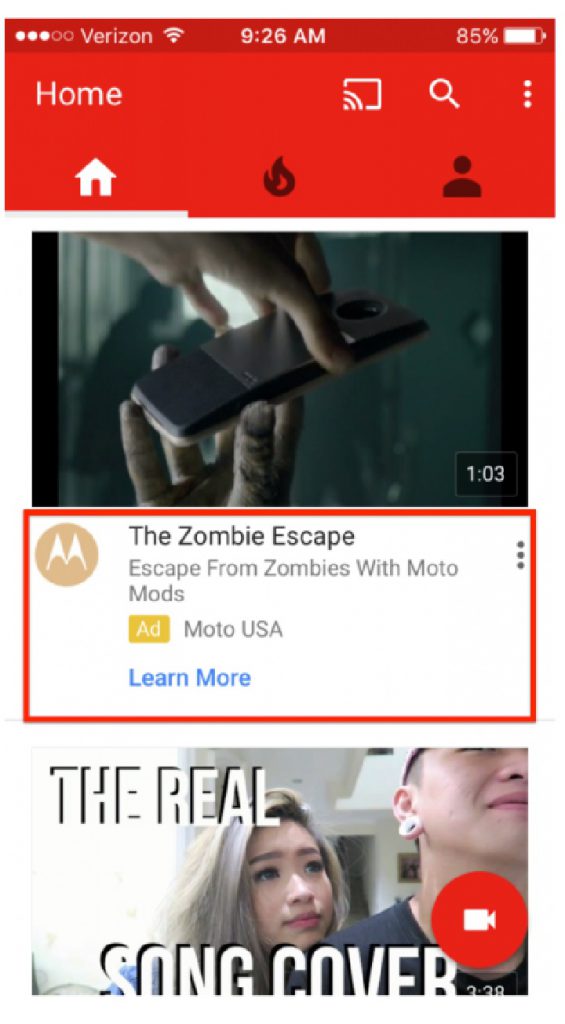
اگر قالب “In-Stream” را انتخاب کنید ، تبلیغ شما در ابتدا یا وسط ویدیوهای YouTube نمایش داده می شود. با انتخاب “تبلیغات کشف ویدیو” تبلیغات شما به عنوان تبلیغات متنی نمایش داده می شود. وقتی بیننده ای روی این تبلیغ کلیک می کند ، به یک ویدیوی YouTube هدایت می شود. این ویدیو محدودیت های ویدیوهای تبلیغاتی معمولی را ندارد.
تصویر زیر نمونه هایی از تبلیغات “کشف ویدیو” را نشان می دهد. مکان این تبلیغات در تصویر زیر نشان داده شده است.
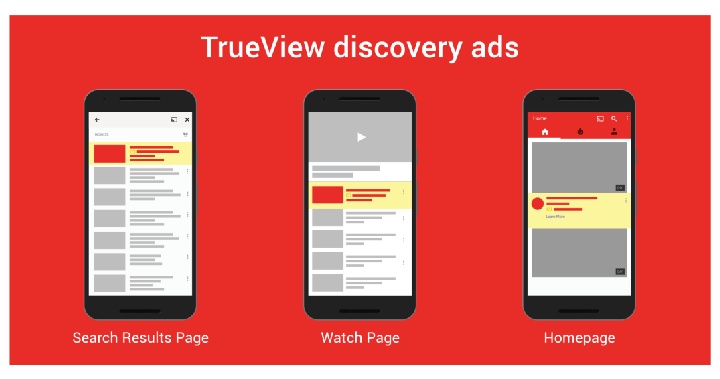
پس از انتخاب قالب ویدیو ، اگر قبلاً تنظیمات ردیابی تبدیل را اعمال نکرده اید ، پیام زیر نمایش داده می شود. با توجه به دستورالعمل های ابتدای مقاله ، می توانید ردیابی تبدیل را از طریق این پیام تنظیم کنید.
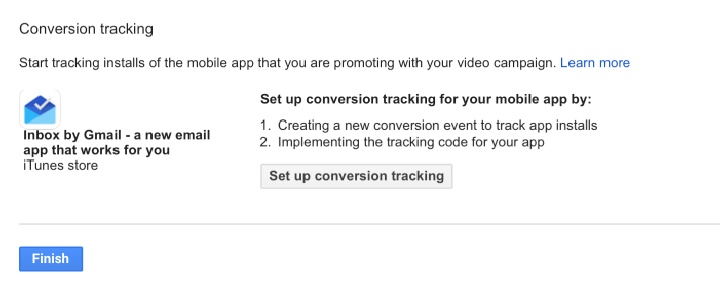
اکنون تنها کاری که باید انجام دهید این است که منتظر بمانید تا Google Ads تبلیغات برنامه شما را تأیید کند.
جمعبندی
تشویق مردم برای بارگیری برنامه شما کار سختی است. به راحتی می توانید این کار را با کمک Google Ads انجام دهید. با Google Ads ، می توانید افرادی را که در Google جستجو می کنند ، فیلم های YouTube را تماشا می کنند یا از برنامه های دیگر استفاده می کنند ، مشاهده کنید تا تبلیغات برنامه شما را ببینند.
تبلیغات مناسب مشکل است. با کمک تبلیغات در Google Ads ، می توانید تبلیغات خود را در اسرع وقت ایجاد کنید ، آنها را در بازار هدف نمایش دهید و از نتایج این بازاریابی لذت ببرید.
برای ایجاد و شارژ حساب Google Ads و شروع تبلیغات برنامه ، می توانید با کارشناسان آژانس تبلیغاتی Ads تماس بگیرید.
همین حالا شروع کنید و از نتایج شگفت زده شوید.
نظرات و راه حل های خود را در مورد بازاریابی و تبلیغات برنامه در بخش نظرات این پست به اشتراک بگذارید.





